- May -akda Abigail Brown [email protected].
- Public 2023-12-17 07:03.
- Huling binago 2025-01-24 12:27.
Bottom Line
Mukhang ginagawa ng Mac mini ang imposible sa parehong pagpapababa ng presyo at pagpapahusay nang husto ng performance kumpara sa nauna nito.
Apple Mac Mini

Binili ng Lifewire ang Mac mini upang suriin ang mga feature at kakayahan nito. Magbasa para makita ang aming mga resulta.
Ang Mac mini (M1, 2020) ay ang unang Mac desktop na nakatanggap ng bagong ARM-based na M1 chip ng Apple. Ito rin ang pinaka-abot-kayang paraan upang isawsaw ang iyong daliri sa matapang na bagong mundo ng Apple Silicon, kahit na ito ay pinapagana ng eksaktong parehong chip na matatagpuan sa mas mahal na MacBook Pro. Hindi ito maaaring magpatakbo ng mga Windows app sa pamamagitan ng Bootcamp tulad ng isang Intel Mac, at magkakaroon ng ilang mga lumalagong sakit habang ang mga developer ay lumipat ng mga gears at nagsimulang mag-catering sa bagong hardware, ngunit ang hardware na iyon ay nag-aalok ng napakalaking hilaw na pagganap, mahusay na potensyal sa mahabang panahon, at higit pa kaysa sa katanggap-tanggap na pagganap sa totoong mundo sa maikling panahon.
Bagama't medyo nag-aalinlangan ako sa desisyon ng Apple na iwan ang Intel, ang ipinangakong pagganap ng kanilang custom na silicon ay nagdulot sa akin ng pananabik na alamin at makita kung paano talaga naisasalin ang hilaw na kapangyarihan na iyon sa mga totoong sitwasyon sa mundo. Nagawa kong gumugol ng humigit-kumulang isang linggo sa isang M1 Mac mini bilang aking pangunahing work machine, na nakasaksak sa aking keyboard at mga monitor, habang ang aking pangunahing rig ay natitira upang magtipon ng alikabok sa tagal.
Sa panahon ko sa M1 Mac mini, binigyang-pansin ko ang performance, siyempre, na may espesyal na pagtingin sa kung gaano kahusay nito pinangangasiwaan ang mga hindi katutubong app at app na idinisenyo para sa iOS. Nangangahulugan ang kakulangan ng suporta para sa Bootcamp na hindi ko tuluyang naiwanan ang aking lumang hardware, ngunit wala nang magagawa: ito ay ilang kahanga-hangang hardware sa anumang presyo, pabayaan ang isang tag ng presyo na mas mura kaysa sa nakaraang pag-ulit ng hardware.
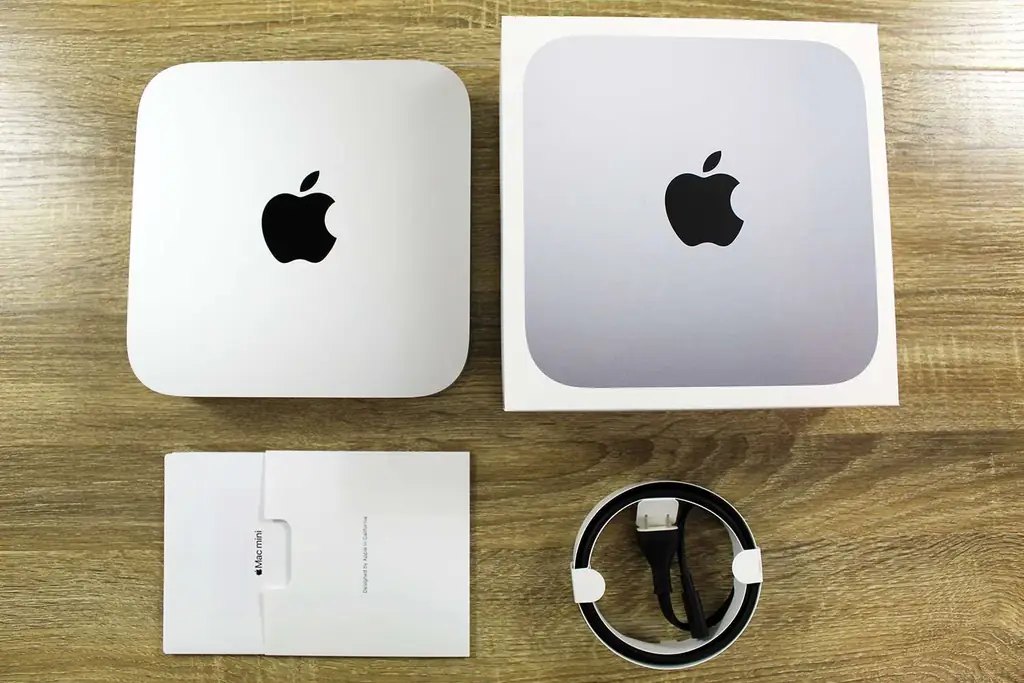
Disenyo: Parehong makinis na aluminum chassis
Ang malalaking pagbabago dito ay nasa ilalim ng lahat, dahil pinili ng Apple na iwanang hindi nagbabago ang pangkalahatang disenyo ng Mac mini (M1, 2020) mula sa nakaraang modelo. Isa pa rin itong bloke ng milled aluminum na may parehong bilugan na sulok, satin finish, at makintab na logo ng Apple na naka-emblazon sa itaas. Ang tuktok ay makinis at walang marka bukod sa logo, at ang harap at mga gilid ng case ay ganap na walang tampok bukod sa isang maliit na LED sa harap na nagpapaalam sa iyo kapag ang system ay naka-on.
Ang mga port ay matatagpuan lahat sa likod, kung saan ang aluminum case ay pinutol upang maglagay ng itim na plastic panel. Makakakita ka doon ng power button at socket para sa power cable, isang Ethernet port, dalawang USB-C/Thunderbolt 3 port, isang HDMI port, dalawang USB type A port, at isang 3.5mm headphone jack. Matatagpuan sa ibaba lamang ng hanay ng mga input na ito ay isang cutout na nagpapakita ng panloob na heatsink.
Ang pinakamalaking pagbabago dito mula sa huling pag-ulit ng hardware ay ang huling Mac mini ay nagtatampok ng apat na Thunderbolt 3 port sa halip na dalawa lang. Ang configuration ng mga port ay pareho pa rin, na binibigyang pansin ang katotohanan na dalawang port lang ang sumasakop sa espasyo na madaling makasuporta ng dalawang beses sa bilang na iyon.
Ang ilalim ng M1 Mac mini ay nananatiling hindi nagbabago mula sa huling bersyon ng hardware, na karamihan sa mga ito ay natatakpan ng isang pabilog na takip na plastik na idinisenyo upang payagan ang mas madaling pag-access sa mga panloob. Tulad ng dati, nagiging sanhi ito ng Mac mini na tumayo nang kaunti mula sa anumang ibabaw na ilalagay mo ito, at mayroon itong napakakaunting gripping power. Kung ilalagay mo ito sa makinis na ibabaw, tandaan na maaari itong dumulas nang may kaunting siko.
Hindi tulad ng nakaraang modelo, ang M1 Mac mini ay walang anumang mga bahagi o bahagi na magagamit ng user. Ibig sabihin, natigil ka sa memory at storage configuration na pipiliin mo sa pag-check out, at hindi ka na makakabalik sa ibang pagkakataon para magdagdag ng dagdag na RAM o mas malaking SSD.
Ang pinakamalaking pagkabigo dito, bukod sa katotohanan na ang M1 Mac mini ay hindi nakatanggap ng anumang uri ng aesthetic update, ay ang Apple ay nagtanggal ng dalawang Thunderbolt port at ang kakayahang i-upgrade ang iyong memorya. Ang una ay hindi ganoon kalaki ng isyu, dahil ang Mac mini ay maganda ang dating at maganda pa rin ang hitsura. Ang kakulangan ng mga Thunderbolt port, sa katulad na paraan, ay hindi isang malaking pakikitungo, dahil mayroong isang tonelada ng mga paraan upang makalusot sa gayong limitasyon. Ang kakulangan ng kakayahang mag-upgrade ay tiyak na nag-aalis ng antas ng flexibility mula sa hardware, gayunpaman, na ginagawang mas mahalaga na piliin ang dami ng memorya at storage na magiging komportable ka para sa buhay ng device.

Proseso ng Pag-setup: Mabilis at walang sakit, ngunit hindi ka maaaring gumamit ng Bluetooth na keyboard o mouse
Kung nakapag-set up ka na dati ng macOS device, hindi naiiba ang proseso ng pag-setup dito. Ito ay isang bagay lamang ng pagtanggap ng ilang mga tuntunin, pagsasaayos ng ilang mga paunang setting, at pagkonekta sa iyong Apple ID. Gaya ng nakasanayan, magiging mas madali ang pag-setup kung may access ka sa isa pang functional na piraso ng Apple hardware na naka-log in ka na.
Ang isang kulubot na maaari mong maranasan ay ang hindi mo ma-set up ang Mac mini gamit ang isang Bluetooth na keyboard at mouse. Kakailanganin mong magsaksak ng wired na keyboard at mouse upang makumpleto ang proseso ng pag-setup at pagkatapos ay ipares ang iyong Bluetooth hardware, o gumamit ng keyboard at mouse combo na gumagamit ng wireless dongle.
Halimbawa, naisaksak ko ang dongle mula sa aking Logitech K400+ Touch Keyboard, at agad na nakilala ng Mac mini ang peripheral. Nagbigay-daan iyon sa akin na kumpletuhin ang proseso ng pag-setup nang hindi naghuhukay ng mga wired peripheral.
Performance: Hindi totoong performance na may ilang hiccups
Habang ang Mac mini (M1, 2020) ay nanatiling halos hindi nagbabago mula sa pananaw ng disenyo, ang mga internal ay nakatanggap ng napakalaking overhaul. Ito ang unang desktop ng Apple na nakatanggap ng bago nitong M1 chip, at iyon ay talagang malaking deal. Bagama't ang isa sa mga tampok ng headline ng M1, ang pinababang paggamit ng kuryente, ay hindi kasing laki ng deal dito tulad ng sa MacBook Air, ang chip na ito ay mas malakas pa rin kaysa sa anumang nakita mo sa isang Mac dati. Sa katunayan, ang Mac mini ay may eksaktong parehong chip gaya ng MacBook Pro, na may isa pang GPU core kaysa sa MacBook Air.
Nagtatampok ang M1 CPU ng walong core, kabilang ang apat na performance core at apat na efficiency core, at ang parehong chip ay may kasama ring walong core GPU.
Hindi ito isang Intel integrated graphics na sitwasyon, bagaman. Ipinagmamalaki ng M1 ang ilang kahanga-hangang kapangyarihan sa pagproseso mula sa parehong mga bahagi ng CPU at GPU. Sa totoong mundo, ang ibig sabihin ay silky-smooth araw-araw na operasyon mula sa Big Sur, mabilis na pag-load at paggana ng mga app, mabilis na pag-render ng video at pag-edit ng larawan, at nakakaintriga na mga posibilidad sa larangan ng gaming.
Bagama't kahanga-hanga ang mga numerong naitala ng Apple, at ang aking sariling karanasan sa M1 hardware ay halos pare-parehong positibo, kailangan kong magpatakbo ng ilang mga benchmark. Una, pinatakbo ko ang Cinebench multi-core test. Nakamit ng Mac mini ang marka na 7, 662 sa pagsubok na iyon, na inilagay ito sa pagitan ng isang Intel Xeon E5-2697 sa 3GHz at isang X5650 Xeon processor sa 3.66Ghz. Iyon ay halos nasa loob ng spitting distance ng isang walong core AMD Ryzen 7 1700X, ngunit halos kalahati lamang ng marka ng isang 1950X Threadripper.
Para sa isang processor sa isang mini-computer sa hanay ng presyong ito, ang M1 ay naging sapat na multi-core na numero. Kapag nagpapatakbo ng single-core Cinebench test bagaman, ang disente ay lumabas mismo sa window. Sa pagsusulit na iyon, nakakuha ang M1 Mac mini ng 1, 521, na siyang pangalawang pinakamataas na markang naitala ng Cinebench.
Nagpatakbo din ako ng ilang benchmark ng gaming mula sa GFXBench Metal. Nagsimula ako sa Car Chase, na isang benchmark na ginagaya ang isang 3D na laro na may mga advanced na shader, lighting effect, at higit pa. Ang M1 Mac mini ay nakakuha ng disenteng 60.44fps sa pagsusulit na iyon, na ganap na mapaglaro kung tayo ay haharap sa isang tunay na laro at hindi isang benchmark. Nakakuha ito ng halos magkaparehong 60fps sa hindi gaanong matinding T-Rex benchmark.
Bilang karagdagan sa GFXBench, pinatakbo ko rin ang benchmark ng WildLife mula sa 3DMark na idinisenyo para sa iOS, na ginawang posible ng katutubong suporta ng Big Sur para sa mga iOS application. Sa pagsubok na iyon, nakakuha ang Mac mini ng 17, 930 sa pangkalahatan at nakarehistro ng 107fps. Ang parehong mga numero ay medyo mas mataas kaysa sa MacBook Air na pinamamahalaan sa parehong pagsubok, na naiintindihan dahil ang Mac mini GPU ay may isa pang core.

Gaming: Limitado ngunit may pag-asa
Ito ay isang lugar kung saan ang desisyon ng Apple na lumipat mula sa Intel patungo sa kanilang sariling pasadyang silicon ay malamang na hindi magbunga ng ilang sandali. Ang isyu ay na habang ang M1 chip ay malakas, ito ay magtatagal para sa mga developer ng laro na mag-alok ng anumang uri ng tunay na suporta para dito. Nangangahulugan iyon na ang dati nang anemic na eksena sa paglalaro ng Mac ay maaaring maging mas anemic hanggang sa makakita ang mga dev ng dahilan upang maglagay ng malaking mapagkukunan sa mga laro na katutubong tumatakbo sa ARM-based na M1 hardware. Sa mahabang panahon, ang cross-compatibility sa pagitan ng macOS at iOS apps ay maaaring maging isang napakalaking game-changer.
Dahil anemic na ang eksena sa paglalaro sa macOS, maraming paglalaro sa Mac ang talagang ginagawa sa Windows sa pamamagitan ng Bootcamp. Kung marami kang ginagawang paglalaro sa iyong kasalukuyang Mac, malamang na pamilyar ka sa malalaking tentpole na mga pamagat ng video game na hindi kailanman makakaalis sa Windows sa simula pa lang, at mga nahuling pag-iisip na macOS port na hindi gaanong na-optimize at mas mahusay na tumatakbo kung ikaw maglaro lang ng parehong laro sa parehong hardware sa Windows.
Sa paglipat sa arkitektura na nakabatay sa ARM, hindi na nagbibigay ang Mac mini ng opsyon na patakbuhin ang Windows sa tabi ng macOS, para mawala ang opsyon sa paglalaro. Hindi maaaring tumakbo ang Windows sa hardware na ito, kaya ang tanging paraan para maglaro ng Windows-only na mga laro ay sa pamamagitan ng virtual machine environment, na hindi magandang paraan para maglaro. Ibig sabihin, hindi ka lang makakapaglaro ng ilang laro kung umaasa ka sa isang Mac mini, o anumang Mac na nakabase sa M1, bilang iyong nag-iisang gaming rig.
Ang isyu ay na habang malakas ang M1 chip, magtatagal bago mag-alok ang mga developer ng laro ng anumang uri ng tunay na suporta para dito.
Gayunpaman, salamat sa Rosetta 2, maaaring maglaro ang Mac mini ng anumang laro na idinisenyo upang gumana sa macOS sa isang Intel machine. Mayroong ilang antas ng gastos sa pagganap na kasangkot, ngunit hindi ko ito napansin sa alinman sa mga laro na aking nilaro. Kapansin-pansin, nagawa kong patakbuhin ang Steam gamit ang Rosetta 2 at pagkatapos ay i-download at maglaro ng macOS games sa pamamagitan ng Steam nang walang putol.
Ang Civilization 6 ay kasalukuyang nasa gitna ng halos isang taon na content drip, at nagawa ko itong paganahin sa pamamagitan ng Rosetta 2 at Steam na walang mga isyu. Kahit na ang laki ng mundo ay lumakas, mas maraming civ kaysa sa inirerekomenda, at naabot ang mga estado ng lungsod, ang M1 ay naglayag nang walang kahirap-hirap na may mabilis na mga oras ng pagkarga at matitiis na mabilis na pagliko ng AI.
Para sa isang bagay na hindi gaanong hinihingi, ngunit mas mabilis, sinimulan ko ang Rocket League. Bagama't teknikal na hindi na sinusuportahan ng Psyonix ang macOS, nagawa kong mag-download at maglunsad sa pamamagitan ng Steam, at mag-set up ng lokal na laban. Tumakbo ito nang walang sagabal, na walang paghina o nauutal habang ang mga kotse ay nag-zip sa paligid ng arena sa napakabilis na bilis.
Ang huling laro na sinubukan ko ay ang Streets of Rage 4, ang pinakahihintay na pang-apat na entry sa serye ng Streets of Rage na sa wakas ay dumating nang mas maaga sa taong ito. Ang mabilis na online brawler ay tumakbo nang kasing ayos nito sa aking Windows gaming rig, na walang lag o bumagal.
Bukod sa kakulangan ng suporta mula sa mga developer ng laro, ang tanging tunay na disbentaha dito sa mga tuntunin ng paglalaro ay mula mismo sa HDMI port. Habang ang M1 Mac mini ay maaaring magpalabas ng 4K graphics, limitado ito sa 60Hz refresh rate. Ayos lang iyon para sa karamihan ng mga kaswal na manlalaro, ngunit ang sinumang umibig sa kanilang mataas na refresh rate monitor ay makakaranas ng kaunting sakit dito.
Productivity: Ready for work
Ang magandang bagay sa Mac mini line ay palagi itong napaka-flexible. Maaari kang gumamit ng Mac mini para sa trabaho, ngunit ang laki at kamag-anak na affordability ng hardware ay nangangahulugan na hindi ka naka-lock sa paggamit nito sa ganoong paraan. Kung nilalayon mong gumamit ng M1 Mac mini para sa trabaho bagaman, ito ay higit pa sa gawain. Ang mga native na app at ang operating system mismo ay tumatakbo nang mabilis at maayos hangga't maaari mong inaasahan, na walang nakaupo sa paligid na tumitingin sa mga umiikot na beach ball na maaaring nasanay ka na sa mas lumang hardware.
Salamat sa emulation na inaalok ng Rosetta 2, ang M1 ay nag-aalok ng karamihan sa mga tool na kakailanganin ng mga tao para sa pagiging produktibo. Kung kasalukuyan kang nagpapatakbo ng app sa macOS sa mas lumang hardware, papayagan ka ng Rosetta 2 na patakbuhin ito sa isang M1 Mac mini hanggang sa dumating ang isang native na app. At kahit na hindi dumating ang isang native na app, hindi dapat masyadong maapektuhan ang iyong pagiging produktibo.
Nagawa kong magpatakbo ng mga app tulad ng Photoshop at Lightroom sa pamamagitan ng Rosetta 2 nang walang aberya o kahit isang pahiwatig ng pagbagal.
Iyon ay parehong mga halimbawa ng mga app na makakakuha ng mga katutubong -bersyon, ayon sa Adobe, ngunit gumagana ang mga ito sa ilalim ng Rosetta 2 pansamantala.
Gumagana rin ang Multitasking nang walang kamali-mali, at nagawa kong i-juggle ang napakaraming browser window, masinsinang app tulad ng Photoshop at Handbrake, voice at video chat sa Discord, at higit pa nang hindi nagkakaproblema.
Audio: Nandiyan kung kailangan mo
Ang M1 Mac mini ay mahusay sa halos lahat ng kategorya, ngunit ang audio ay hindi isa sa mga ito. May speaker sa loob ng makintab na aluminum block na iyon, ngunit hindi ito ang isa sa iyong pakinggan. Ito ay napakaliit at guwang, at talagang isang placeholder para sa mas mahusay na mga panlabas na speaker. Gusto mong i-hook up ang mga headphone o ilang uri ng speaker o soundbar sa ilang sandali matapos i-set up ang M1 Mac mini, dahil ang built-in na speaker ay hindi talaga angkop para sa panonood ng mga video sa YouTube, lalo na ang pakikinig sa musika o pag-stream ng iyong paboritong mga palabas o pelikula.
Ang M1 Mac mini ay may kasamang 3.5mm headphone jack sa likod kasama ng built-in na Bluetooth, kaya marami kang opsyon. Siguraduhin lang na magbadyet para sa ilang uri ng external na speaker o headphone, dahil ayaw mong makaalis sa built-in na speaker.

Network: Solid Ethernet at Wi-Fi 6 connectivity
Ang Mac mini ay may kasamang wired gigabit Ethernet jack, suporta para sa Bluetooth 5.0, at isang Wi-Fi 6 network card na tugma din sa 801.11a/b/g/n/ac. Ang pagganap mula sa mga opsyon sa wired at wireless networking ay pare-parehong malakas, na may mabilis na bilis ng pag-download at walang mga isyu sa streaming ng 4K na video o video chat.
Upang subukan ang mga kakayahan ng network ng M1 Mac mini, gumamit ako ng gigabit na koneksyon mula sa Mediacom na sumusukat lamang ng 1Gbps sa modem sa oras ng pagsubok. Una kong na-hook up sa router sa pamamagitan ng Ethernet at sinuri ang bilis gamit ang Speedtest app mula sa Ookla. Gamit ang wired na koneksyon, ang M1 Mac mini ay bumagsak sa isang kahanga-hangang 937Mbps pababa, na isa sa pinakamabilis na sukat na nakita ko sa koneksyon na ito. Kasabay nito, sinukat nito ang bilis ng pag-upload na 63.7Mbps, na malapit sa pinakamataas na limitasyon ng koneksyong ito.
Sinubukan ko rin ang wireless na koneksyon, na ikinakabit ang M1 Mac mini sa aking Eero mesh network. Kapag nakakonekta nang wireless, sinukat ko ang isang kagalang-galang na 284 Mbps pababa at 54 Mbps pataas. Kasabay nito, sa parehong lokasyon, ang aking HP Spectre x360 ay sumukat ng 254Mbps pababa at 63Mbps pataas.
Software: Napakatagal, Windows compatibility
Ang Software ay ang pinakamalaking hadlang para sa M1 hardware sa mga unang araw na ito, dahil wala masyadong marami doon na talagang idinisenyo upang tumakbo sa Apple Silicon. Partikular na binuo ang Big Sur para sa hardware na ito at para maayos na maisama ang Rosetta 2 para sa pagpapatakbo ng mga legacy na Intel macOS apps, at ang ilang mga first party na Apple app ay tumatakbo rin nang native, ngunit iyon na ang tungkol dito sa paglulunsad.
Ilang beses ko na itong nahawakan, ngunit ang pinakamalaking nasawi sa paglipat ng Apple sa in-house na ARM-based na silicon ay ang hardware ay hindi nagpapahintulot sa iyo na mag-double boot ng Windows, at x86 emulation para sa Windows apps ay hindi rin pumunta. Ang magandang balita ay ang isang bagong bersyon ng Parallels Desktop para sa Mac na tatakbo sa M1 hardware ay paparating na, ngunit ang ilang mga app ay nangangailangan ng dual booting, o tumatakbo nang hindi maganda sa isang virtual machine na kapaligiran, kaya hindi nito malulutas ang bawat problema para sa lahat..
Ang Software ay ang pinakamalaking hadlang para sa M1 hardware sa mga unang araw na ito, dahil wala masyadong marami doon na talagang idinisenyo upang tumakbo sa Apple Silicon.
Ang bottom line ay kung kasalukuyang umaasa ka sa Bootcamp para sa isang Windows application o utility na kailangan mo para sa trabaho, o kahit para lang sa paglalaro, hindi tatakbo ang M1 Mac mini na software para sa iyo. Maaaring magbago iyon sa hinaharap, dahil mayroon talagang bersyon ng ARM ang Windows, ngunit sa ngayon ay wala kang swerte sa departamentong iyon.
Sa ngayon, ang trade off ay ang Big Sur at mga native na app tulad ng Safari ay tumatakbo nang napakahusay, at may napakababang konsumo ng kuryente at heat generation kumpara sa mga Intel Mac.
Presyo: Mas abot-kaya kaysa dati
Nakakita ng pagtaas ng presyo ang Mac mini kasabay ng huling pangunahing retool nito, ngunit talagang nilalabanan ng Apple ang tradisyon at nagbigay sa amin ng pagbabawas ng presyo sa paglipat sa M1 hardware. Ang baseline na M1 Mac mini ay talagang daan-daang dolyar na mas mura kaysa sa nakaraang pag-ulit ng hardware, na kapansin-pansin kung isasaalang-alang kung gaano ito kalakas. Ang huling Intel Mac mini ay isang magandang deal, kaya ang mas murang M1 Mac mini ay mas maganda kung ihahambing. Kung isasaalang-alang ang mga kakayahan nito, ito rin ay isang magandang deal kung ihahambing sa non-Apple mini desktop hardware tulad ng Intel NUC lineup.

Mac Mini M1 vs. Mac Mini Intel
Ito ay medyo hindi patas na laban, ngunit ang katotohanan ay ibinebenta pa rin ng Apple ang Intel Mac mini, kaya natural itong paghahambing. Ang dalawang mini desktop ay nagbabahagi ng magkaparehong form factor, kasama ang bersyon ng Intel sa Space Grey at ang bersyon ng M1 ay natapos sa Silver. Ang Intel Mac mini ay may batayang presyo na $1, 099 kumpara sa $699 o $899 para sa M1 Mac mini.
Ang Intel Mac mini ay mas katulad ng $899 na modelo ng M1 hardware dahil pareho silang may 512GB na storage. Pareho din silang may 8GB ng RAM. Kung saan ang M1 Mac mini ay may 8-core M1 chip, ang Intel na bersyon ay may kasamang 6-core Intel Core i5 at integrated Intel UHD Graphics 630.
Sa mga tuntunin ng pagganap, inilalabas ng M1 Mac mini ang bersyon ng Intel mula sa tubig. Gayunpaman, ang bersyon ng Intel ay may kasamang ilang dagdag na Thunderbolt port, at magagawa nito ang isang bagay na hindi magagawa ng bersyon ng M1: patakbuhin ang Windows sa pamamagitan ng Bootcamp.
Kung hindi mo kailangang magpatakbo ng mga Windows app, walang tunay na tanong. Ang M1 Mac mini ay superior, at mas mura ang halaga nito. Ang Intel Mac mini ay nagkakahalaga ng pagsasaalang-alang kung talagang kailangan mong magpatakbo ng mga Windows app at hindi iniisip ang labis na gastos, ngunit ang tanong ay nagiging kung ang Mac mini ay talagang ang pinakamahusay na platform upang patakbuhin ang mga Windows app na iyon kung isasaalang-alang kung gaano ito kamahal ay isang purong Windows machine na may katulad na kakayahan.
Kung tumitimbang ka ng iba't ibang opsyon, tiyaking tingnan ang aming gabay para sa pinakamahusay na mga laptop.
Kung ang kailangan mo lang ay isang Mac, ang M1 Mac mini ang iyong patutunguhan
Ang Apple Mac mini na may M1 ay isang kahanga-hangang piraso ng hardware, na nag-aalok ng nakakagulat na performance sa abot-kayang presyo. Ang tanging tunay na catch dito ay na sa pag-iwan sa Intel, maaaring iniwan ka ng Apple sa kahirapan. Kung sa kasalukuyan ay hindi ka makakaya nang hindi nagpapatakbo ng mga partikular na app sa pamamagitan ng Windows sa pamamagitan ng Bootcamp, kung gayon ang M1 Mac mini ay hindi ang iyong hinahanap. Kung maaari kang mamuhay at magtrabaho sa isang mundo na ganap na walang Windows, ang M1 Mac mini ay handang salubungin ka pauwi.






